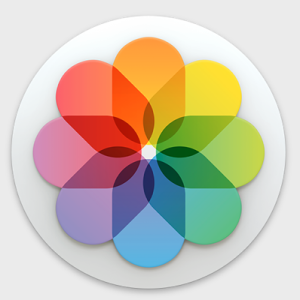V poslední době jsem narazil hned na několik klientů, kteří řešili, jak snadno použít fotografii uloženou v knihovně Fotek v jiné aplikaci. Typicky dělá začínajícím uživatelům problém vložit fotografii do emailu, když místo systémového emailového klienta používají webové rozhraní Seznamu, Centra nebo třeba Gmail. Nebo, když používají aplikaci, která nemá přímé propojení s Fotkami. Takže jak na to?
KDE A JAK JSOU FOTOGRAFIE ULOŽENY?
Apple dlouhodobě preferuje používání knihoven. Místo toho aby se vám někde po disku váleli desetitisíce fotografií jako samostatné soubory, aplikace Fotky, IPhoto i Aperture je importují do jedné velké knihovny. Vzniká tak jeden “obrovský” soubor, u kterého je výrazně menší riziko, že část fotek omylem smažete, ztratíte, nezazálohujete apod.
Kromě ochrany dat je k použití knihovny ještě jeden důvod. Apple ukládá do knihovny originály fotek tak, jak byly nafoceny a úpravy zapisuje mimo tyto soubory. Všechny změny jsou tudíž nedestruktivní, nemusíte se bát o kvalitu fotografií a můžete v průběhu času vyrobit neomezeně variant úprav, které skoro nic nezabírají. Z toho plyne, že přístup k upraveným fotkám je možný pouze přes aplikaci, která knihovnu spravuje.
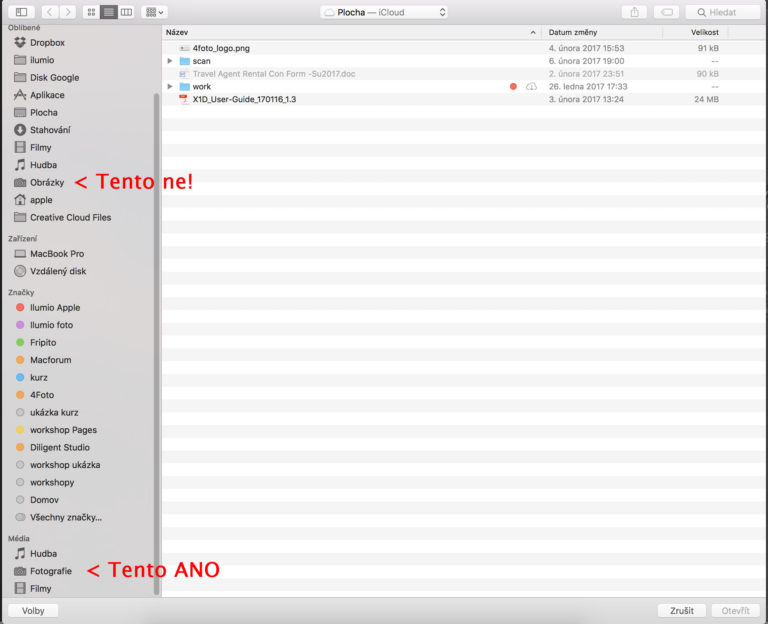
PŘÍSTUP ZAJIŠŤUJE PŘÍMO OPERAČNÍ SYSTÉM
Apple naštěstí myslel na to, že potřebujete mít k fotografiím rychlý a snadný přístup. Kdybyste museli vždy spustit aplikaci Fotky, najít snímek, vyexportovat upravenou verzi a tu pak použít, byla by to hromada zbytečné práce. Proto toto vše za vás udělá operační systém, respektive Finder.
V jakékoli aplikaci na Macu, když dáte Otevřít soubor, Importovat, Vložit apod. se otevře standardní systémové okno, která vám zobrazí právě Finder. Místo abyste šli do své domovské složky, do podsložky Obrázky a snažili se otevřít knihovnu fotografií, všimněte si zcela dole sekce Média. V té je přímý přístup do knihoven Filmů (iMovie), Fotografií (Fotky, iPhoto či Aperture) a Hudby (iTunes).
Stačí tedy kliknout na položku Fotografie a objeví se vám obsah knihovny. Vy si vyberete jednu či skupinu fotografií a operační systém sám zajistí, že na pozadí se zavolá příslušná aplikace a ta vytvoří upravenou podobu fotky a předá jí aplikaci, kterou právě používáte. Vy šetříte čas a po disku se neválí žádné zbytečné soubory.
ZÁVĚR
Knihovka fotografií je velice užitečný pomocník a nemusíte se jí bát. Může být uložena lokálně v počítači a nebo synchronizována na iCloud, což navíc zajišťuje zálohování fotografií a jejich automatickou distribuci do dalších počítačů, tabletů a telefonů, které vlastníte.
Chcete se o Fotkách na Macu dozvědět víc? Přijďte na kurz Photos: Fotky na Macu.